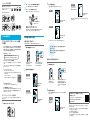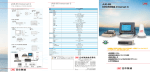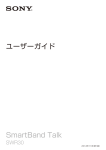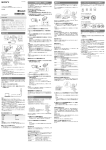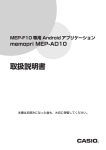Download ダウンロード - ソニー製品情報
Transcript
スマートフォンと接続する 音楽を聞く/通話する iPhone ワンタッチ接続(NFC)や携帯電話との接続については裏面をご覧ください。 機器と接続できている状態で操作します。 機器を登録して接続する ヘッドホンをつないでお使いください。 登録済みの機器と接続するには「登録済みのスマートフォンと接続する」をご覧ください。 クイックスタートガイド 1 音楽を聞く 「DRC-BTN40」をタッチ 本機を機器登録モードにする 上記の操作は一例です。詳しくはお使いのスマートフォンの取扱説明書をご覧ください。 ワイヤレスオーディオレシーバー ワイヤレスステレオヘッドセット 対応するプロファイル:A2DP、AVRCP スマートフォンや携帯電話で音楽などを再生する (青) VOL+ボタン 互いの機器への登録が完了し本機とスマートフォンが 接続された状態になります。 (赤) 接続されない場合は、 「登録済みのスマートフォンと 接続する」の手順2をご覧ください。 電源が切れている状態で ボタンから指を離したあとも POWERボタンを ランプの青と赤が交互に点滅 約7秒 押し続けます。 2 電話をかける/電話を受ける することをご確認ください。 対応するプロファイル:HSP、HFP 登録済みのスマートフォンと接続する スマートフォンで本機を検索する 1 Android VOL−ボタン 電話をかけるにはスマートフォンや携帯電話から発信する 本機の電源を入れる [設定][無線とネットワーク][Bluetooth設定] (青) ボタン 着信があったら DRC-BTN40/BTN40K © 2012 Sony Corporation Printed in China 4-441-632-01(1) 「Bluetooth」の チェックボックスをタッチして チェックマークを付ける [設定][一般][Bluetooth] 音楽を聞いているときに着信があった場合も同じように操作します。 POWERボタンを 入れただけで接続される場合も 電話を切るには [設定][無線とネットワーク] [Bluetooth設定] 本機をパソコンにつなぐと充電が始まります。 ボタンを押す 状態を確認し、接続されていない DRC-BTN40Kをお買い求めのお客様へ スマートフォンで接続する Android 充電する あります。スマートフォンで接続 ときは手順2に進んでください。 2 iPhone 本機とスマートフォンの電源を 約2秒 押し続けます。 「端末のスキャン」をタッチ ボタンを押す 電源が切れている状態で 最大約2.5時間で充電が完了し、 ランプ(赤)が消灯します。 チェックマークが 付いていることを確認 付属のヘッドホンを装着する おさまりのいい位置に装着してください。 「DRC-BTN40」をタッチ 「Bluetooth」をタッチ 3 「オフ」をタッチして 「オン」にする iPhone [設定][一般] [Bluetooth] 左右識別用突起 「オン」になっている ことを確認 互いの機器を登録する パスキーを要求された場合0000を入力してください。 「DRC-BTN40」をタッチ Android 「DRC-BTN40」をタッチ イヤーピースを交換する 低音が不足していると感じたとき は、耳にフィットするイヤーピース に交換してください。 SS(赤) S(橙) M(緑) L(水色) 2 3 ●イヤーピースのはずしかた 3 スマートフォンで「NFC簡単接続」を起動する アプリの画面が表示されていることを確認します。 スマートフォンを本機にタッチする 本機のNマーク部分にスマートフォンをタッチします。 NFCとは、携帯電話やICタグなど、さまざまな機器間で近距離無線通信 を行うための技術です。指定の場所に 「タッチするだけ」で、 簡単にデー タ通信が可能となります。NFC機能を使うと、本機では電源が自動的に 入り、 Bluetooth 機器の登録や接続ができます。 「DRC-BTN40」を選び 「登録」を押す 上記の操作は一例です。詳しくはお使いの携帯電話の取扱説明書をご覧ください。 機器を登録して接続する 登録済みの機器と接続するには「登録済みの携帯電話と接続する」をご覧ください。 1 互いの機器への登録が完了し本機と携帯電話が接続された 状態になります。 本機を機器登録モードにする (赤) 登録済みの携帯電話と接続する スマートフォン(Android) での準備 https://play.google.com/store/apps/details?id=com.sony. easyconnect 二次元コードでアクセス 二次元コード読み取りアプリでご利用ください。 電源が切れている状態で ボタンから指を離したあとも POWERボタンを ランプの青と赤が交互に点滅 約7秒 押し続けます。 2 することをご確認ください。 (青) [MENU][ツール] [Bluetoothメニュー] スマートフォンを本機にタッチするだけで、自動的に本機の電源が入り、機器登録、 Bluetooth 接続が行われます。 1 本機のNFCスイッチを「ON」にする [MENU][便利ツール] [Bluetoothメニュー] 本機と携帯電話の電源を入れただ POWERボタンを けで接続される場合もあります。 携帯電話で接続状態を確認し、接続 されていないときは手順2に進んで ください。 2 docomo 電源が切れている状態で 約2秒 押し続けます。 「新規登録」を選び 「選択」を押す 「NFC簡単接続」アプリについて スマートフォンとワンタッチ接続する 本機の電源を入れる au 詳しくはお使いのスマートフォンの取扱説明書をお読みください。 をダウンロードしてください。 1 携帯電話で本機を検索する 2 NFC機能を使う設定にする Google Playで入手できるAndroid専用の無料のアプリです。より詳 しい機能について知りたいときは、 「NFC簡単接続」で検索してアプリ 接続されない場合は、 「登録済みの携帯電話と接続する」の 手順2をご覧ください。 (青) NFC機能かFeliCa機能を搭載したスマートフォン (対応OS:Android 2.3.3以降、Android 3.xを除く) 下記のサイトにアクセスしてください。 docomo 携帯電話と接続する場合 1 アプリをインストールする 携帯電話と接続して音楽を聞いたり通話したりするには、表面の「音楽を聞く/通話す る」をご覧ください。 「DRC-BTN40」を選び 「登録」を押す スマートフォンが振動するまで タッチし続けてください。 対応するスマートフォン スマートフォンにNFC機能対応のアプリをインストールする必要があ ります。 インストールされていない場合は、Google Playで 「NFC簡単接続」を ダウンロードします。 [MENU][便利ツール] [Bluetoothメニュー] [機器リスト・接続・切断] au 画面の指示に従って接続を完了してください。 接続を切断するには、もう一度タッチします。 NFCに対応している別のBluetooth 機器の音声に切り換えること もできます。詳しくはヘルプガイドを参照してください。 ワンタッチ(NFC)でスマートフォンと接続 する場合 docomo パスキーを要求された場合0000を入力してください。 「DRC-BTN40」を選び 「接続」を押す ●イヤーピースのつけかた その他の接続方法 互いの機器を登録する 携帯電話で接続する あらかじめ携帯電話でBluetooth がオンになっていることを確認して 詳しい使いかたについて掲載した 「ヘルプガイド」 おいてください。 をご用意しています。 「新規機器登録」を選び 「決定」を押す パソコンやスマートフォンでご覧いただけます。 au http://rd1.sony.net/help/mdr/ drc-btn40k/j/ [MENU] [ツール] [Bluetoothメニュー] [登録機器一覧] 「DRC-BTN40」を選び 「接続」を押す Bluetooth とそのロゴマークは、Bluetooth SIG, Inc.の商標で、ソニーはライセンスに 基づき使用しています。 NマークはNFC Forum, Inc.の米国およびその他の国における商標あるいは登録商標です。 AndroidはGoogle Inc.の商標です。 auは、 KDDI株式会社の登録商標です。 「FeliCa」 はソニー株式会社の登録商標です。 その他、本書に記載されているシステム名、製品名は、一般に各開発メーカーの登録商標 あるいは商標です。